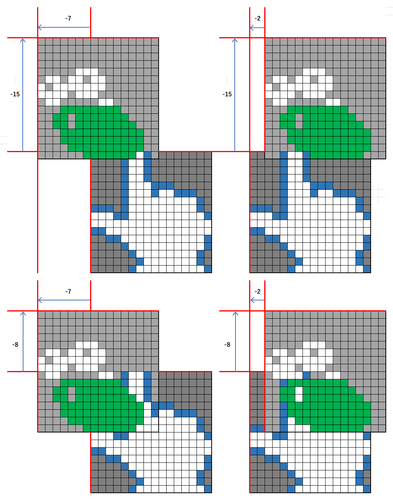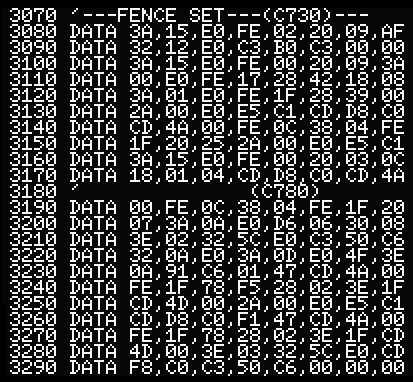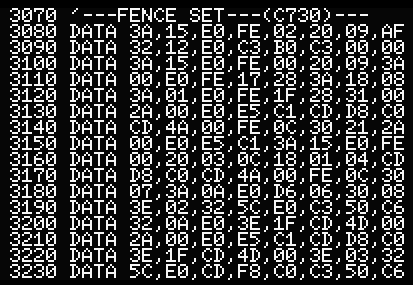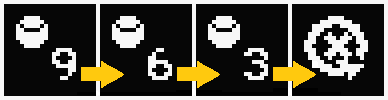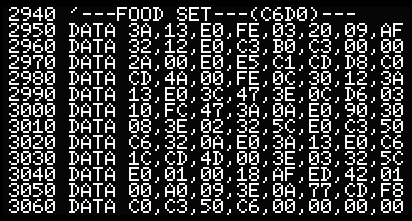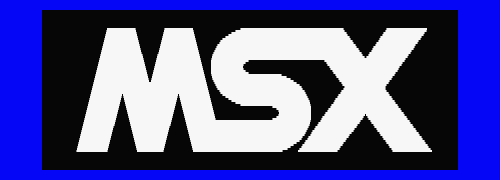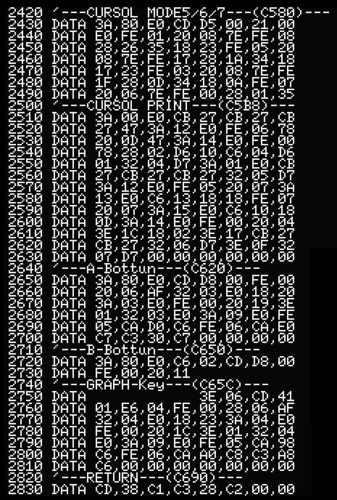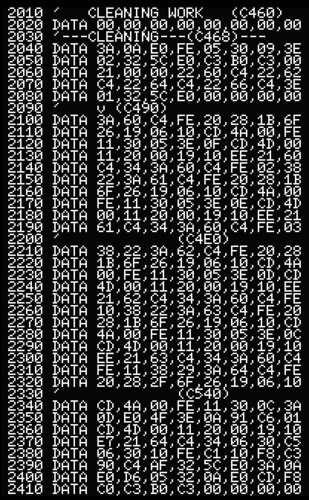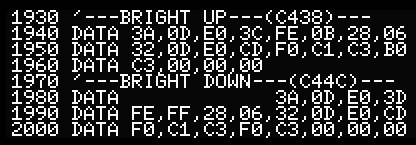�V�~�����[�V�����Q�[���@��21��ł��B
����́A����G���A�ł̃J�[�\���ړ��ɂ��čl���܂��B
�����́A�R�}���h��I��������A���[���v���C���O�Q�[���̂悤�ȑI���E�B���h�E���J���āA��ނ�I������\��ł����B
�ł��̂ŁA�p�����[�^���͊���FONT����������FONT������Ȃ��Ɣ��f���A���畔�p�Ƃ�FONT�t�@�C����2�ɕ����܂����B

��̓I�ɂ̓R�}���h�u�H���v�Ȃ�A�u�������G�T�@9�v�A�u�Ȃ݂̃G�T�@6�v�A�u�₷���G�T�@3�v�̑I�������\�������̂ŁA��ނ�A�{�^���őI�ԂƁA����G���A�ɃJ�[�\�����ړ��B
B�{�^���̓L�����Z���ŁA�R�}���h�I���ɖ߂�B

�J�[�\�����I�G�T�̌`�ɂȂ�̂ŁA�C�ӈʒu�Ɉړ�����A�{�^���ŃJ�[�\���ʒu�ɃG�T��u���܂��B
B�{�^���̓L�����Z���ŁA�G�T�̎�ޑI���ɖ߂�B
�c�Ƃ���\��ł����B
�������A�ǂ����Ȃ當���őI������̂ł͂Ȃ��A�����ʼn���Ղ��C���^�[�t�F�C�X��ڎw���Ă݂悤���ȂƁA�v�������܂����B
�c�ƌ������ŁA�R�}���h�I����A���̂܂���G���A�ɃJ�[�\���ړ��B
�J�[�\�����G�T�̌`�ɂȂ�AB�{�^���Ŏ�ޕύX�ŁA�u�������G�T�@9�v���u�Ȃ݂̃G�T�@6�v���u�₷���G�T�@3�v�̏��ɑւ��܂��B
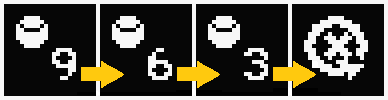
������4�ڂ̑I�����Ƃ��āu�L�����Z���v��lj����AA�{�^���ŃG�T�̐ݒu���L�����Z���������肷��B
�c�Ƃ���������@�ɕύX���܂��B
�����I�ɉ���Ղ��Ǝv���܂����A�ǂ��ł��傤�H
���̕��@���ƁA�Ђ炪�ȁA�J�^�J�iFONT�v��Ȃ��Ȃ���������B
�������ŁAFONT�t�@�C��������K�v�Ȃ��Ȃ��Ă��܂��܂����B
�܂��A�������̂܂܍s�����ǁc�B
����A����G���A�̃J�[�\���ړ���g��ł����܂��B